-
-
NetScaler Agent-Operator über die OpenShift-Konsole installieren
-
Containerbasierten NetScaler Agent mit Helm-Chart installieren
-
Einfaches Onboarding von NetScaler-Instanzen mit Console Advisory Connect
-
-
Minimale und maximale Kapazität für Flexed- und Pooled-Lizenzierung
-
Verhalten des NetScaler Agenten bei Flexed- oder Pooled-Lizenzierung
-
Szenarien für den Ablauf von Flexed- oder Pooled-Lizenzen und das Verhalten bei Verbindungsproblemen
-
NetScaler Console nur als Flexed- oder Pooled-Lizenzserver konfigurieren
This content has been machine translated dynamically.
Dieser Inhalt ist eine maschinelle Übersetzung, die dynamisch erstellt wurde. (Haftungsausschluss)
Cet article a été traduit automatiquement de manière dynamique. (Clause de non responsabilité)
Este artículo lo ha traducido una máquina de forma dinámica. (Aviso legal)
此内容已经过机器动态翻译。 放弃
このコンテンツは動的に機械翻訳されています。免責事項
이 콘텐츠는 동적으로 기계 번역되었습니다. 책임 부인
Este texto foi traduzido automaticamente. (Aviso legal)
Questo contenuto è stato tradotto dinamicamente con traduzione automatica.(Esclusione di responsabilità))
This article has been machine translated.
Dieser Artikel wurde maschinell übersetzt. (Haftungsausschluss)
Ce article a été traduit automatiquement. (Clause de non responsabilité)
Este artículo ha sido traducido automáticamente. (Aviso legal)
この記事は機械翻訳されています.免責事項
이 기사는 기계 번역되었습니다.책임 부인
Este artigo foi traduzido automaticamente.(Aviso legal)
这篇文章已经过机器翻译.放弃
Questo articolo è stato tradotto automaticamente.(Esclusione di responsabilità))
Translation failed!
NetScaler Agent-Operator mit der OpenShift-Konsole installieren
Hinweis:
Der OpenShift-Agent wird nur im NetScaler Console-Dienst unterstützt.
Ein Operator ist ein Open-Source-Toolkit, das die Bereitstellung und Verwaltung von Kubernetes-Anwendungen auf effektive, automatisierte und skalierbare Weise ermöglicht. Als Administrator können Sie einen Agenten im OpenShift-Cluster mithilfe des NetScaler ADM Agent Operator bereitstellen.
Hinweis:
Ein im OpenShift-Cluster konfigurierter Agent wird standardmäßig nicht automatisch aktualisiert.
Voraussetzungen
Stellen Sie vor der Bereitstellung sicher, dass:
-
Sie über die privilegierten Sicherheitskontextbeschränkungen verfügen, um Berechtigungen für Pods zu steuern. Führen Sie für den Agenten den folgenden Befehl aus, um die privilegierten Sicherheitskontextbeschränkungen für das Dienstkonto zu erhalten:
oc adm policy add-scc-to-user privileged -z adm-agent-serviceaccount -
Führen Sie den folgenden Befehl aus, um ein Agent-Anmeldegeheimnis zu erstellen:
kubectl create secret generic admlogin --from-literal=username=nsroot --from-literal=password=<adm-agent-password> -n <namespace>Hinweis:
-
<adm-agent-password>ist ein Beispielpasswort. Sie müssen ein Passwort für den Agenten festlegen, und NetScaler CPX verwendet diese Anmeldeinformationen, um sich beim Agenten zu registrieren. -
Geben Sie admlogin für
loginSecretin der Agent-YAML an, während Sie die Instanz erstellen.
Wenn Sie NetScaler CPX und den Agenten in verschiedenen Namespaces bereitstellen, stellen Sie sicher, dass Sie:
-
Den Namespace mit
citrix-cpx=enabledkennzeichnen, in dem der NetScaler CPX bereitgestellt wurde. -
helper.requiredauf true oder false setzen, während Sie den Agent-Operator installieren.Hinweis:
Standardmäßig ist
helper.requiredauf false gesetzt. Wenn dieser Parameter auf false gesetzt ist, müssen Sie sicherstellen, dass das admlogin-Geheimnis in jedem Namespace erstellt wird, wenn sich NetScaler CPX und der Agent in verschiedenen Namespaces befinden.
-
-
Sie über
accessSecretverfügen, das in der Agent-YAML erforderlich ist. Diese Anmeldeinformationen sind für den Agenten erforderlich, um sich mit dem NetScaler Console-Dienst zu verbinden.kubectl create secret generic <secretname> --from-literal=accessid=<ID> --from-literal=accesssecret=<Secret> -n namespaceHinweis:
Geben Sie einen Geheimnisnamen für accessSecret in der Agent-YAML an, während Sie die Instanz erstellen.
Sie können die Zugriffs-ID und das Geheimnis für den Zugriff auf die NetScaler Console mit dem folgenden Verfahren erhalten:
-
Melden Sie sich bei der Citrix Cloud Management Console an.
-
Wählen Sie im Citrix Cloud-Menü Identity and Access Management.
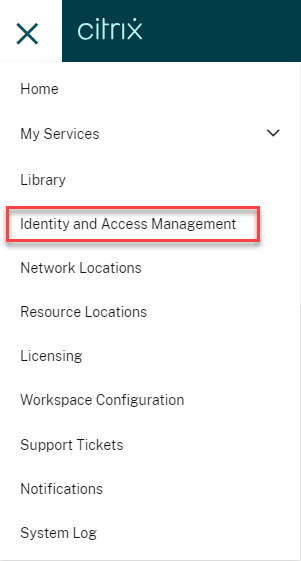
-
Geben Sie auf der Registerkarte API Access einen sicheren Clientnamen ein und klicken Sie auf Create Client.

-
ID und Geheimnis werden generiert. Klicken Sie auf Download und speichern Sie die CSV-Datei.
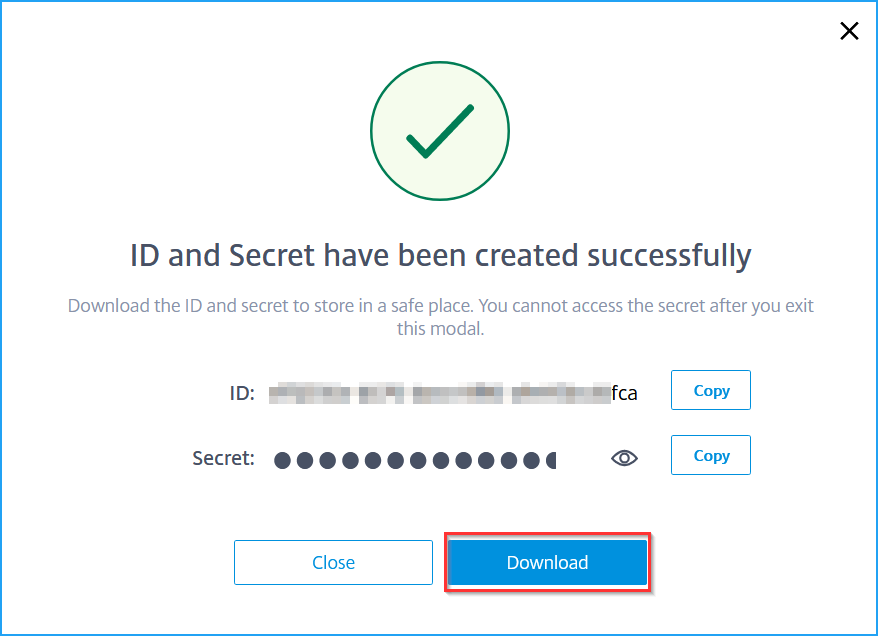
-
Agent-Operator installieren
-
Melden Sie sich bei der OpenShift-Clusterkonsole an.
-
Navigieren Sie zu Operators > OperatorHub.
-
Geben Sie in der Suchleiste den Agentennamen ein, wählen Sie den NetScaler ADM Agent Operator aus und klicken Sie dann auf Install.
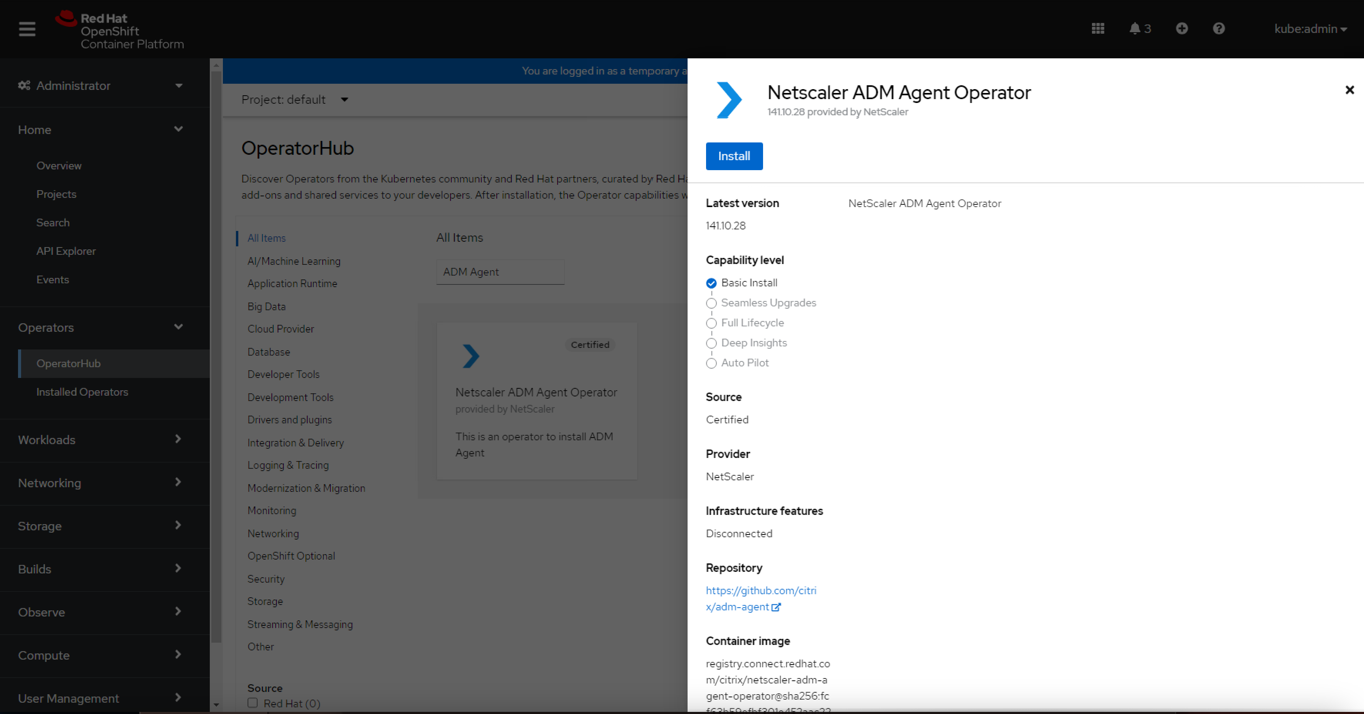
-
Auf der Seite Install Operator haben Sie zwei Optionen:
-
All namespaces on the cluster (default) – Ermöglicht dem Agent-Operator, alle im Cluster verfügbaren Namespaces zu abonnieren und die Instanz des Agent-Operators von jedem Namespace im Cluster aus zu initiieren.
-
A specific namespace on the cluster – Ermöglicht dem Agent-Operator, einen ausgewählten Namespace im Cluster zu abonnieren, und Sie können die Instanz des Agent-Operators nur von dem ausgewählten Namespace aus initiieren.
In diesem Beispiel wird der Agent-Operator einem Namespace namens Default zugewiesen. Wählen Sie unter Update approval die Option Automatic und klicken Sie auf Install.
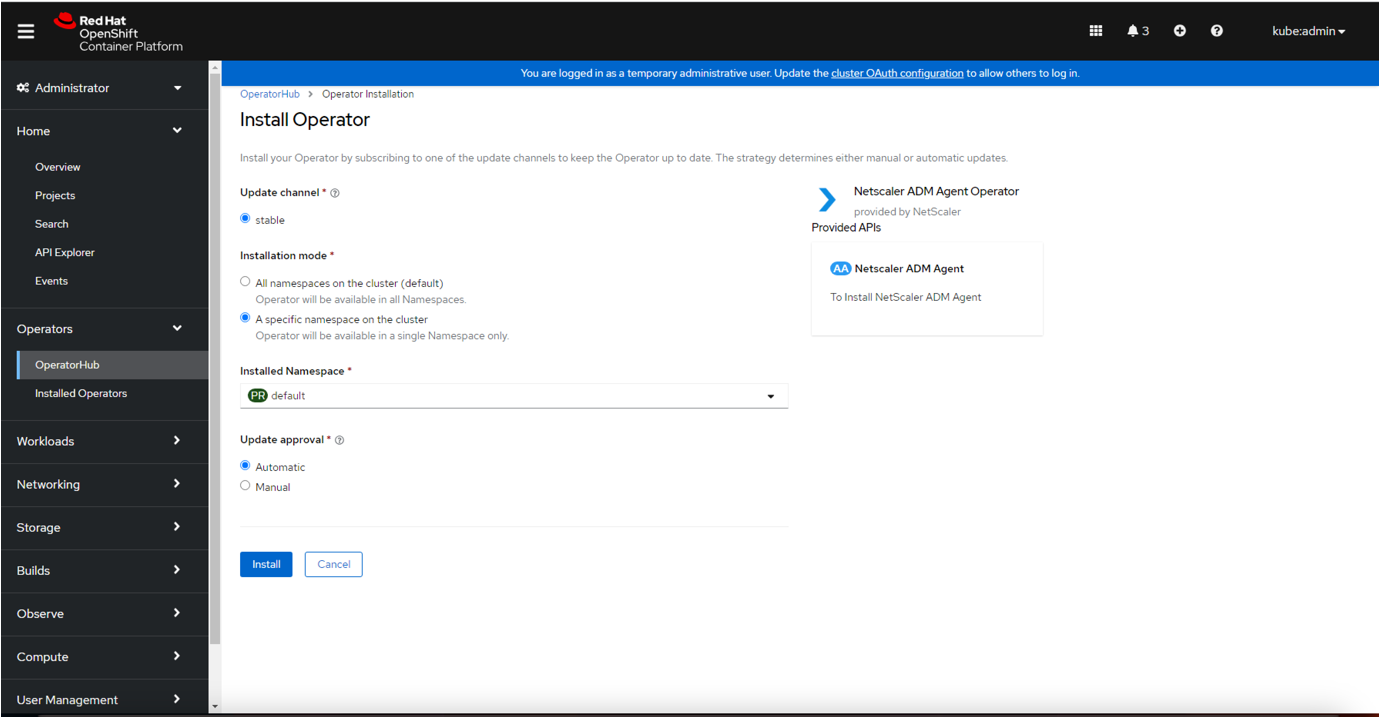
Warten Sie, bis der Agent-Operator erfolgreich abonniert wurde.
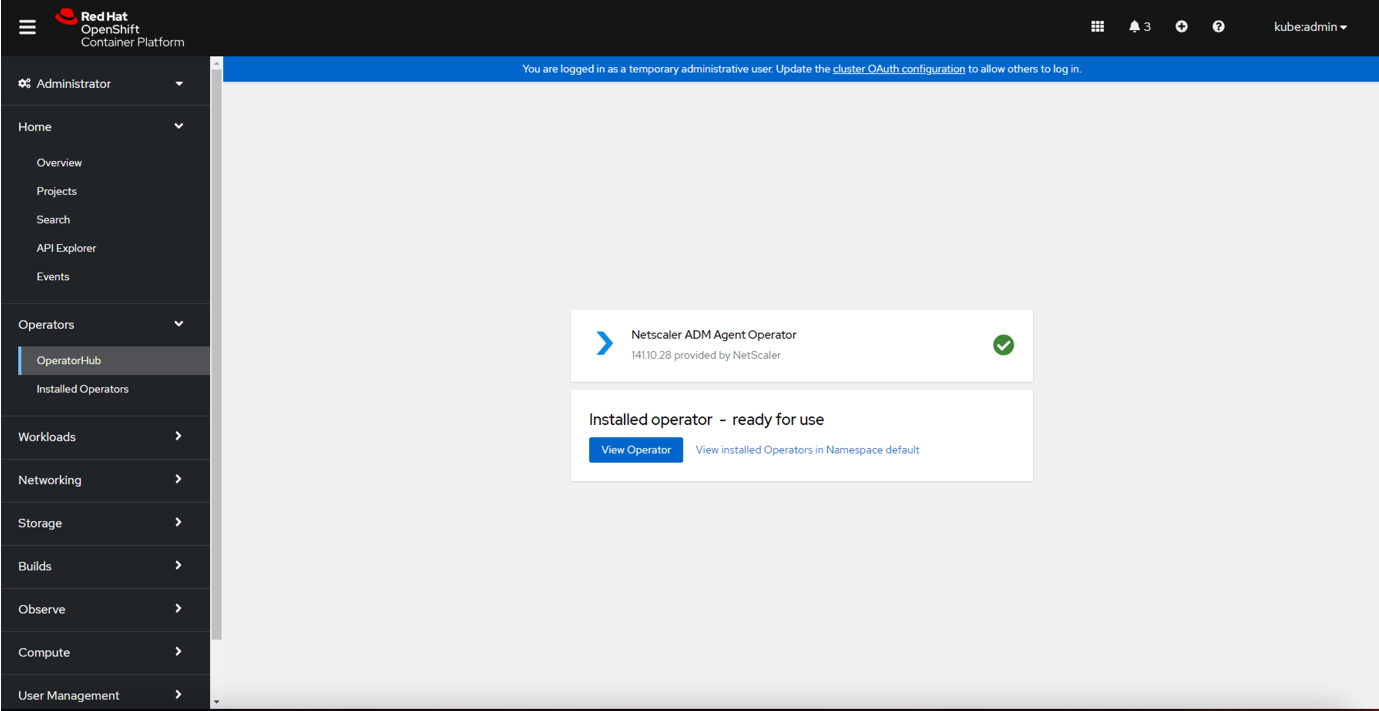
-
-
Navigieren Sie zu Workloads > Pods und überprüfen Sie, ob der Pod
netscaler-adm-agent-operator-controlleraktiv ist und ausgeführt wird. -
Nachdem der Pod aktiv ist und ausgeführt wird, klicken Sie auf Create Instance.
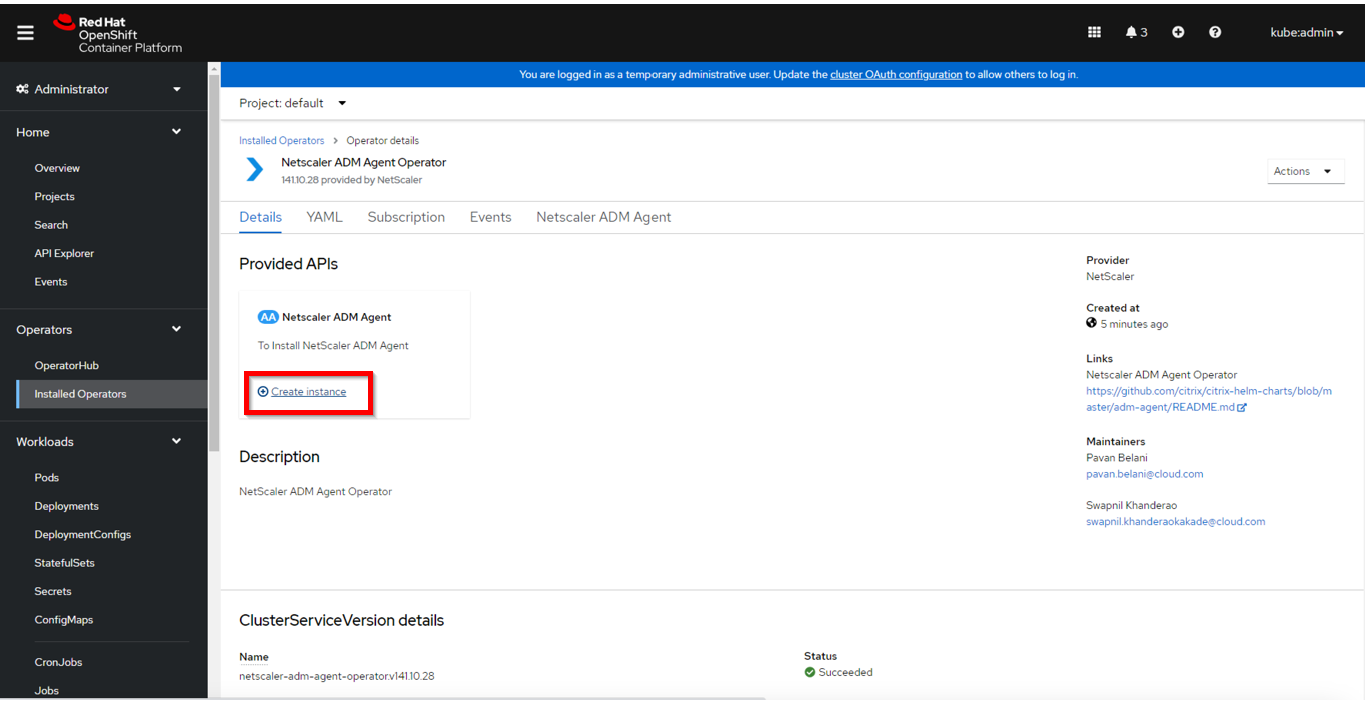
-
Wählen Sie die YAML view, um Parameter zu aktualisieren, und klicken Sie dann auf Create.
Hinweis:
Stellen Sie sicher, dass pro OpenShift-Cluster nur eine Agent-Instanz vorhanden sein darf.
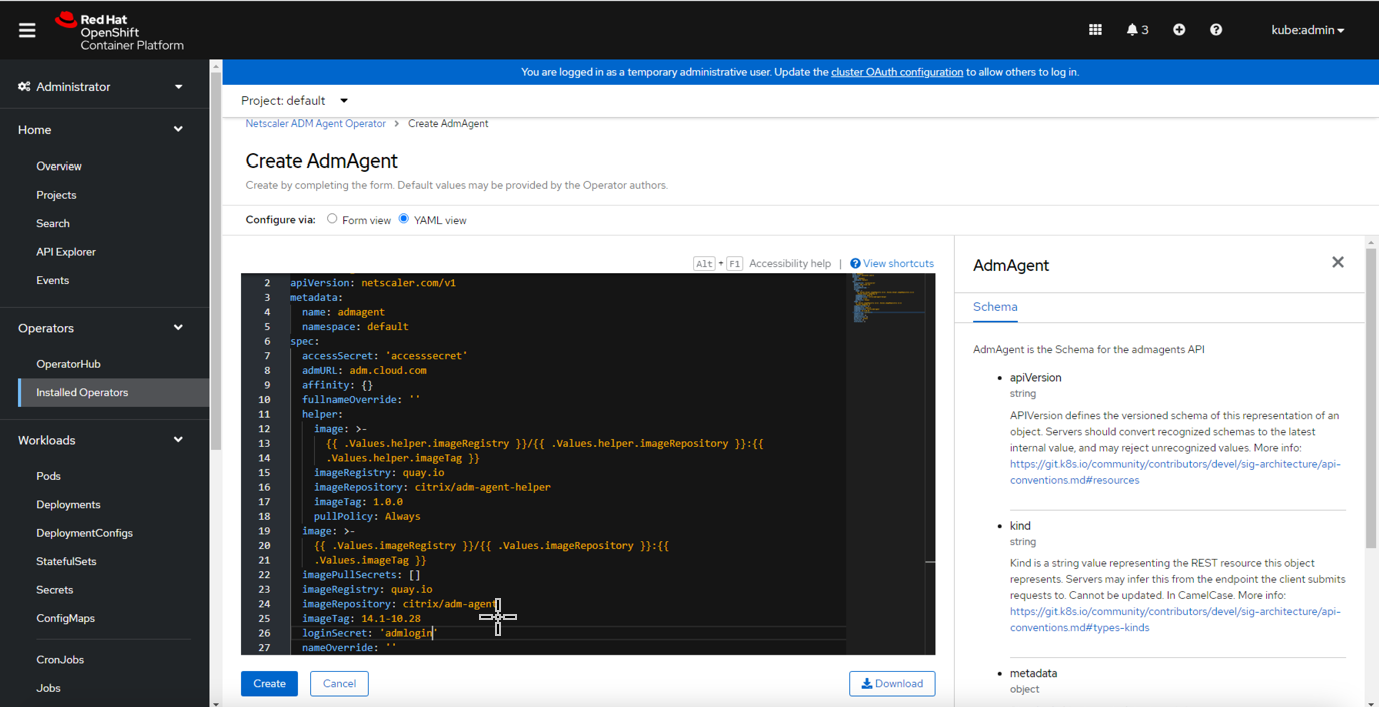
-
Navigieren Sie zu Workloads > Pods und stellen Sie sicher, dass die Agent-Pods aktiv sind und ausgeführt werden.
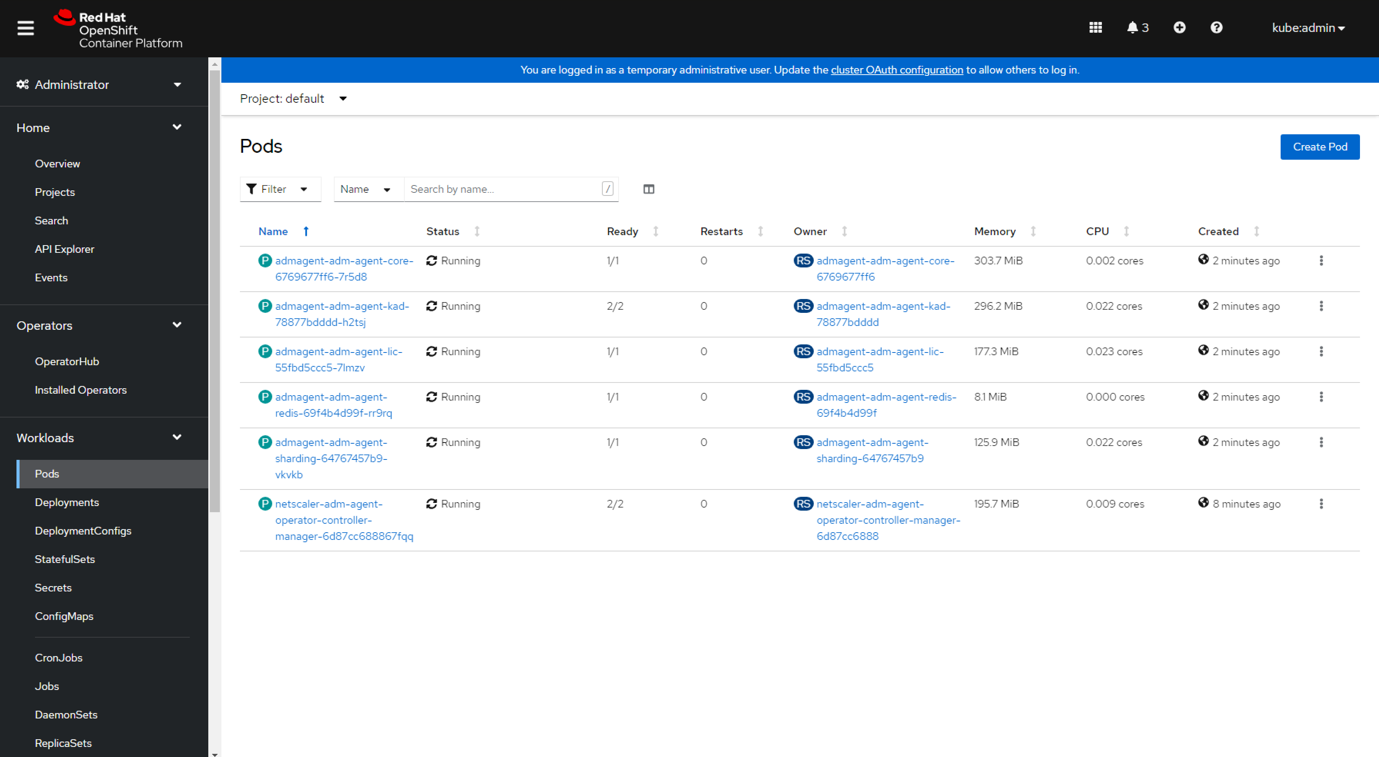
Agent-Instanz löschen
Sie können die Agent-Instanz aus dem Cluster löschen, indem Sie zu Operators > Installed Operators navigieren. Wählen Sie auf der Registerkarte NetScaler ADM Agent Operator die Instanz aus und wählen Sie Delete AdmAgent aus der Liste.
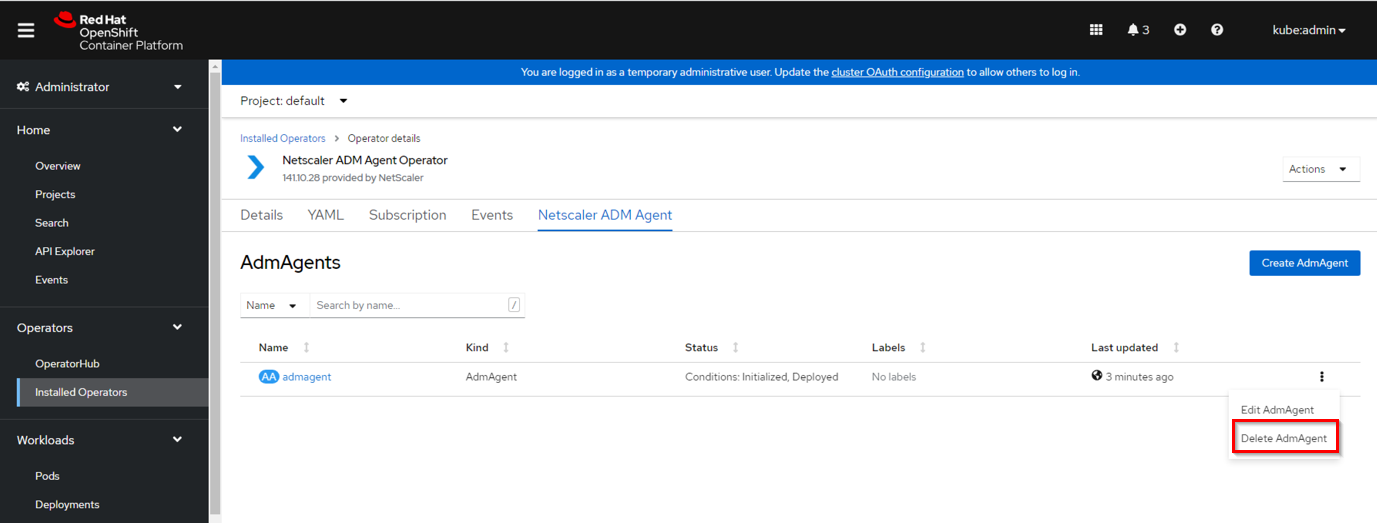
Agent-Operator deinstallieren
Wenn Sie den Agent-Operator-Pod aus dem Cluster deinstallieren möchten, navigieren Sie zu Operators > Installed Operators und wählen Sie dann Uninstall Operator aus der Liste.
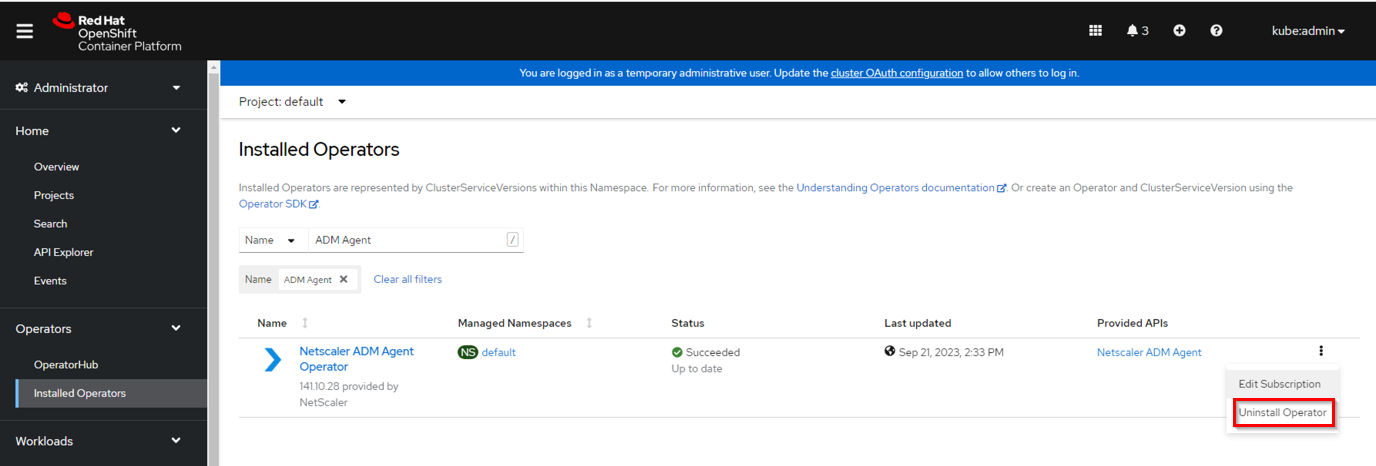
Teilen
Teilen
This Preview product documentation is Cloud Software Group Confidential.
You agree to hold this documentation confidential pursuant to the terms of your Cloud Software Group Beta/Tech Preview Agreement.
The development, release and timing of any features or functionality described in the Preview documentation remains at our sole discretion and are subject to change without notice or consultation.
The documentation is for informational purposes only and is not a commitment, promise or legal obligation to deliver any material, code or functionality and should not be relied upon in making Cloud Software Group product purchase decisions.
If you do not agree, select I DO NOT AGREE to exit.